Comprimir imatges a Word: guia definitiva per a principiants
A l'hora de crear un document de Word, hi ha moments en què hem d'adjuntar fotos. Aquestes fotos afegeixen un atractiu visual o potser documentació o fitxers adjunts per donar suport als nostres documents. Tot i que aquesta és una manera fantàstica de comunicar-se eficaçment, afegir fotos amb mides de fitxer grans ocuparà més espai d'emmagatzematge i farà que sigui més llarg per obrir el fitxer. En conseqüència, provocarà molèsties tant a qui obrirà el fitxer com al remitent que l'enviarà.
Però aquí hi ha una cosa! T'hem cobert, ja que aquest article t'ensenyarà dues maneres de comprimir imatges a Word i una forma alternativa de fer-ho fàcilment. comprimir imatges per a Word. Aprofiteu aquesta oportunitat ara i comenceu a optimitzar les vostres fotos per crear un document de Word eficient.
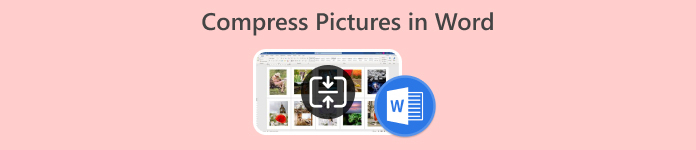
Part 1. Comprimir imatges en Word
Microsoft Word és un programari de processament de textos àmpliament utilitzat a tot el món, on els usuaris poden redactar qualsevol document de Word i adjuntar fotos. Tanmateix, a causa dels fitxers adjunts grans, el document de Word ocupa més espai, cosa que dificulta la gestió. Però aquí està la cosa: els usuaris poden comprimir directament les seves imatges dins del seu document de Word. Els següents són els dos mètodes per comprimir imatges a Word:
Mètode 1. Comprimir imatges en Word a Windows
Pas 1. Obriu el vostre programari Word i veureu tres botons al costat esquerre. Entre ells, tria Obert per iniciar el fitxer de Word que conté les fotos que voleu comprimir.
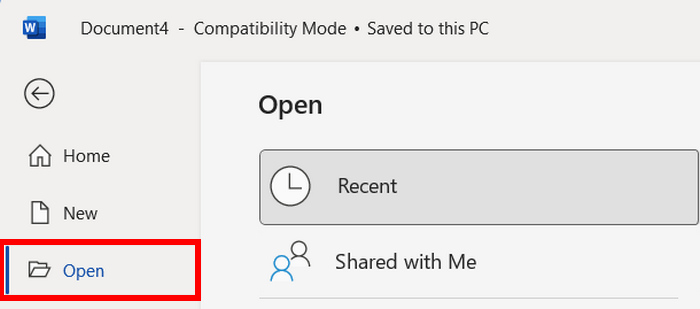
Pas 2. Ara, per comprimir les fotos, desplaceu-vos cap avall al fitxer i cerqueu el fitxer d'imatge que voleu comprimir. Un cop l'hagueu trobat, feu-hi clic. Després d'això, aneu a Pestanya Format d'imatge, i entre les cintes de sota, feu clic a Comprimir imatges.
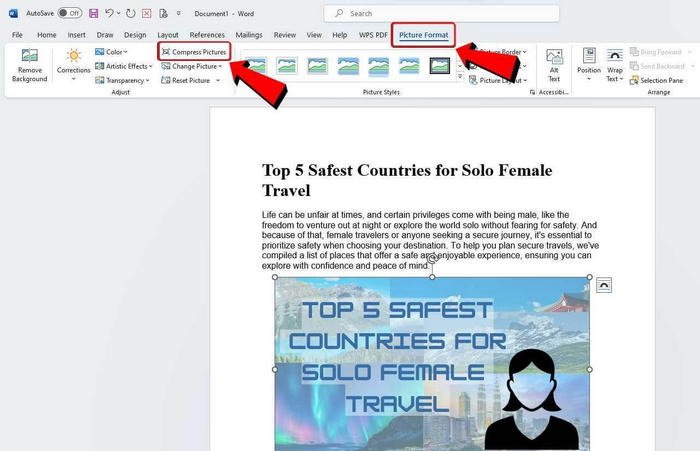
Pas 3. A partir d'aquí, teniu dues opcions sobre com podeu comprimir les vostres fotos:
• Aplicar només a aquesta imatge: Aquesta opció garanteix que les altres imatges del vostre document no es veuran afectades, sinó que només es comprimirà la seleccionada.
• Suprimeix les àrees retallades de les imatges: Quan hàgiu retallat imatges, el millor és marcar aquesta opció. Les imatges retallades deixen una àrea retallada al fons del document, que afecta la mida del fitxer.
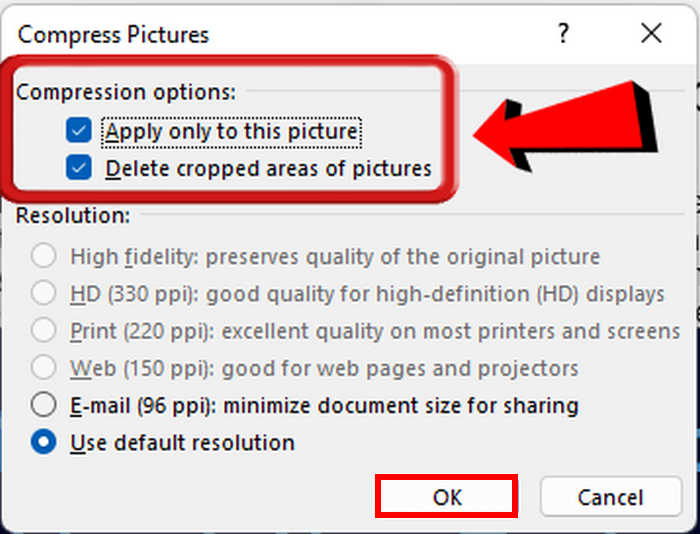
Pas 4. Per a la resolució, és molt recomanable que escolliu Utilitzeu la resolució predeterminada. Això donarà lloc a un bon equilibri en qualitat i reducció de mida. Un cop fet, només cal que feu clic a D'acord botó.
Aquest mètode és útil per als usuaris de Windows. Això els ajudarà a reduir la mida del fitxer del seu fitxer de Word i poden garantir una experiència fluida en desar, compartir i obrir documents. No obstant això, comprimir imatges en Word de vegades pot provocar una pèrdua notable de qualitat de la imatge, afectant la claredat i el detall de les imatges, cosa que pot ser problemàtica si els elements visuals del document són crítics, com ara presentacions professionals o gràfics detallats.
Mètode 2. Comprimir imatges en Word a Mac
Pas 1. Primer, obriu el fitxer de Word per accedir al document que conté les imatges que voleu comprimir.
Pas 2. Ara, cerqueu la imatge que voleu comprimir al document del fitxer de Word i feu-hi clic amb el botó dret. Aleshores, aneu a Format d'imatge, i a les cintes, trieu el Comprimir opció.
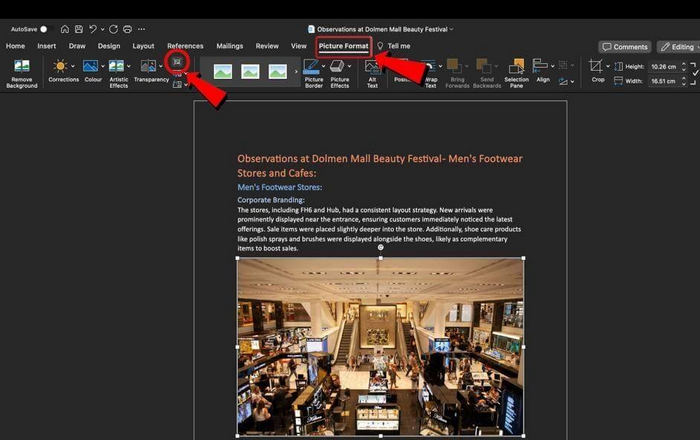
Pas 3. A les finestres Comprimir imatges, trieu Alta fidelitat com el Qualitat d'imatge. A més, igual que per a Windows, marqueu la casella Suprimeix les àrees retallades de les imatges, ja que això eliminarà l'àrea retallada del fons.
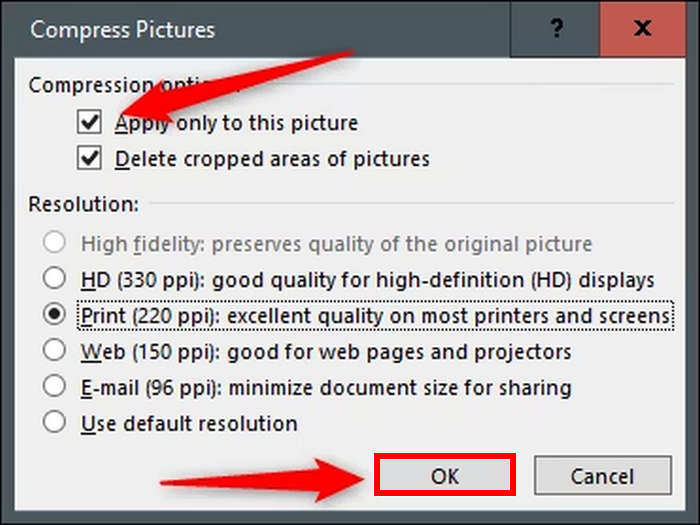
Pas 4. Finalment, a la Aplicar a opció, podeu triar Totes les imatges d'aquest fitxer o bé Només imatges seleccionades. Un cop fet, feu clic a D'acord botó.
Igual que a Windows, aquest mètode pot ajudar els usuaris de Mac a optimitzar els seus fitxers de documents comprimint les seves fotos directament al programari Word. Això elimina la necessitat d'utilitzar altres eines de compressor d'imatges per reduir la mida de les imatges. Però el cas és que això pot provocar una pèrdua de qualitat òbvia en la qualitat de la imatge, a diferència de l'ús d'eines de compressor d'imatges dedicades.
Part 2. La millor manera de comprimir imatges amb un sol clic [fàcil i ràpid]
Com que la compressió directa d'imatges a Word pot provocar una pèrdua notable de qualitat, hi ha eines alternatives que podeu utilitzar per optimitzar el vostre document de Word utilitzant fotografies comprimides d'altres eines. Compressor d'imatges gratuït FVC és la millor alternativa. Aquesta és una eina gratuïta de compressió d'imatges en línia ideal per als usuaris que busquen una manera més ràpida de comprimir imatges fàcilment per a Word. Amb un sol clic, les teves fotos es canviaran de mida automàticament i la seva qualitat es conservarà gairebé tal qual. A més, aquesta eina és molt fàcil d'utilitzar i intuïtiva. Finalment, quan teniu un munt de fitxers d'imatge per adjuntar al vostre fitxer de Word, podeu aprofitar la seva funció de processament per lots, que us permet comprimir simultàniament 40 fotos amb un sol clic.
A continuació s'explica com comprimir una imatge amb el compressor d'imatges gratuït FVC
Pas 1. Al vostre navegador, escriviu FVC Free Image Compressor i cerqueu-lo.
Pas 2. Un cop hàgiu aterrat al seu lloc web oficial, feu clic Penja imatges per importar les fotos que voleu comprimir.

Pas 3. Espereu que finalitzi el procés de compressió. Un cop fet, veureu una barra d'estat que indica que s'ha acabat i informació sobre la mida abans i després de la imatge comprimida. Després d'això, feu clic descarregar per guardar la teva imatge.

Amb el compressor d'imatges gratuït FVC, la compressió no afectarà el vostre esforç. A més, aquesta eina és completament gratuïta i molt accessible, per la qual cosa és realment una gran alternativa si voleu utilitzar fotos comprimides per al vostre document de Word.
Part 3. Preguntes freqüents sobre comprimir imatges en Word
Com puc gestionar les imatges a Word?
La gestió d'imatges a Word implica diversos passos per garantir que s'ajustin bé al vostre document. Podeu canviar la mida, retallar i ajustar la disposició de les imatges mitjançant la pestanya Format d'imatge. A més, per mantenir l'eficiència del document, també es recomana comprimir les imatges per reduir la mida del fitxer sense comprometre massa la qualitat.
Com puc convertir una imatge en un document de Word?
Per convertir una imatge en un document de Word, podeu utilitzar el programari de reconeixement òptic de caràcters. Aquesta tecnologia converteix diferents tipus de documents, com ara documents en paper escanejats, PDF, etc., en dades editables i cercables. Només cal inserir la imatge en un document de Word i, a continuació, utilitzar una eina OCR, ja sigui integrada o de tercers, per extreure el text.
Com puc reduir la mida del fitxer d'imatge a Word retallant?
Per reduir la mida del fitxer d'imatge a Word retallant, comenceu seleccionant la imatge i utilitzeu l'eina de retall per mantenir només la part desitjada de la imatge. Després de retallar, accedeix a les opcions de format d'imatge i tria comprimir la imatge. A la configuració de compressió, assegureu-vos d'eliminar les àrees retallades de la imatge per eliminar les parts innecessàries i reduir la mida general del fitxer. Finalment, seleccioneu la resolució desitjada i apliqueu els canvis per aconseguir un equilibri entre la qualitat de la imatge i la reducció de la mida del fitxer.
Conclusió
En conclusió, la necessitat de comprimir imatges en Word neix de la idea que els fitxers de documents que contenen fitxers d'imatge grans són més difícils de gestionar i poden alentir el temps de càrrega del fitxer. Però amb els mètodes descrits en aquest article, podeu comprimir fàcilment comprimir les vostres imatges.
Comenceu a comprimir les vostres imatges avui per fer que els vostres documents de Word siguin més manejables i eficients!



 Video Converter Ultimate
Video Converter Ultimate Gravadora de pantalla
Gravadora de pantalla



